Excelを超便利にするRelaxTools Addinの使い方
Excelだけは未だにどうしても使う機会があるので、アドイン使ってみました。
私の環境は以下です。
| ソフト | バージョン |
|---|---|
| Excel | 2016 |
| RelaxTools Addin | 4.22.1 |
RelaxTools Addinをダウンロードしたら、解凍して、install.vbsをクリックします。
「はい」をクリックします。
「OK」をクリックします。
上記が表示されたら、文章通り「ブロックの解除」にチェックを入れればよいだけです。
これでインストール完了です。
アドイン登録する
「ファイル」-「オプション」-「アドイン」で「設定」ボタン押下して「RelaxTools Addin」にチェックを入れます。
ヘッダ部分が以下のようになればOKです。
十字カーソル
今アクティブなカーソルがどこにあるかわからない、わかりづらいといった場合に十字カーソルを使うと便利です。
「RelaxTools」をアクティブにし、「十字カーソル」ボタンを押せば十字カーソル機能が使えます。色やガイドの表示非表示の設定もすることが可能です。
TimeLeap
保存したごとに履歴を取ってくれて、いつでも前の保存状態に戻すことができます。
TimeLeapを有効にしておく必要があり、Relax Toolsボタンの「TimeLeap」をアクティブにすればよいです。
履歴を見るには、TimeLeapボタンの▼ボタンを押して「TimeLeapリスト」をクリックします。
このように履歴が表示されます。このバージョンでは、最大99までの履歴を保存できるようです。
認印
認印を簡単に作成できる機能があります。
RelaxShapesの「認印」-「印鑑の追加/変更/削除…」を押します。
「名前」を入力し、「社畜度」を0にします。社畜度を上げると認印が傾いていきます。斜めに押す習慣からでしょうか?
OKを押すとリストに追加され、いつでもオートシェイプとして使用可能です。
簡単表DX
デザイナブルな表を作成する機能です。デザインは追加したりもできるようですが、あらかじめいくつかドフォルトで用意されているようです。
表形式にしたい個所を反転させて、表を選択します。
セルの値でフォルダ作成
テスターとかがフォルダを連番で作成するときに便利かもしれません。
セルにフォルダ名を書いて一気に指定したディレクトリにフォルダを作成してくれます。
フォルダを書いて反転させます。
RelaxAppsの「セルの値でフォルダ作成」をクリックします。
指定文字列の文字修飾
文章を書いて、後から、指定した文字だけ修飾することができます。
複数文字列ある場合は改行すれば良いです。
markdown変換
指定した範囲を反転させてmarkdown形式に変換することができます。
表をmarkdown変換するときに便利です。
全シートのカーソルをA1にする
設計書とか書いていて、いざ納品って時に全シートのカーソルをA1セルに合わせるってよくしませんか?マナー的な。。
それをやってくれる機能です。
RelaxToolsの「A1」をクリックすると全シートのカーソルがA1に移動します。
文字を大文字小文字全角半角に変換する
セル指定した範囲の文字列を大文字にしたり小文字にしたり全角、半角にしたりすることができます。
RelaxToolsの「文字・日付」をクリックします。
変換したいセル範囲を選んで、「大文字へ変換」や「小文字へ変換」とするとキレイに変換してくれます。
ExcelファイルのGrep(マルチプロセス)版
Excelファイル(バイナリファイル)内をGrepしてくれる機能です。これは大変便利です。
「検索/置換」-「ExcelファイルのGrep(マルチプロセス)版」をクリックします。
指定したフォルダ配下の全てのファイルに「高橋」っていう文字があるかGrepしてみます。
結果は別ブックで表示されます。
試しにワードにもキーワードを入れてみたのですが、きちんとGrep結果に表示されました。
日付変換・日付演算
日付変換は文字列が日付に対応していれば日付形式に変換してくれます。
日付形式にすれば、日付演算機能も使えるようになります。
例えば、「20180228」なら「2018/02/28」となります。セルの書式を見ると以下のように変更されています。
ちなみにあり得ない日付、例えば「20180229」とかだと日付変換しても変換されません。便利ですね!
そのあとにRelaxToolsの「文字・日付」-「日付演算」とすると加算減算が年月日ごとにできるのがわかります。
検索/置換
普通の検索かと思いきやよく見ると、オートシェイプ内の文字列の検索/置換も可能な優れモノ機能です。
検索オブジェクトを「セル&シェイプ」か「シェイプのみ」にすると、オートシェイプ内の文字列を検索してくれます。
全シェイプ削除
RelaxShapesで「全シェイプ削除」をクリックすると、確認画面は出ますが全シェイプ削除します。全シェイプといってもアクティブなシートのみ削除されるようです。
上位置合わせ・左位置合わせ
これはオートシェイプや画像位置を上位置や左位置を合わせてくれる機能です。
初めに選択したシェイプの位置を基点とするようです。
サイズ合わせ
エクセルのオートシェイプを最後にサイズも合わせたいなんていう場合にこの機能が使えます。
RelaxShapesで「サイズ合わせ」をクリックします。
この機能も初めに選択したシェイプの位置を基点とするようです。

KHI入社して退社。今はCONFRAGEで正社員です。関西で140-170/80~120万から受け付けております^^
得意技はJS(ES6),Java,AWSの大体のリソースです
コメントはやさしくお願いいたします^^
座右の銘は、「狭き門より入れ」「願わくは、我に七難八苦を与えたまえ」です^^


































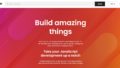
コメント